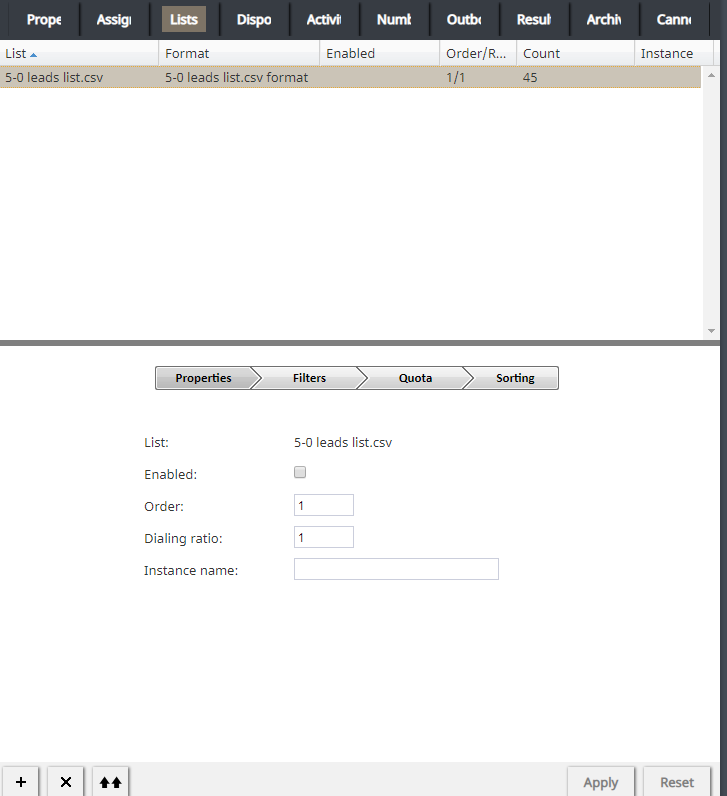(Created page with "フィールドベースのクォータの場合、以下にご注意ください: *サービスプロバイダは、キャンペーン内で設定できるクォータ値(...") |
(Created page with "=== 2つのフィールドからの値ごと === =このタイプのクォータの場合は、任意の2つのフィールド値の組み合わせごとに処理するレコ...") |
||
| Line 95: | Line 95: | ||
*実行中のキャンペーンでクォータグループを追加または削除するには、コールリストを再処理する必要があります。再処理が完了するまで、キャンペーンの実行は一時停止されます。停止時間はリストのサイズによって異なり、長いリストの場合は数十分に及ぶことがあります。 | *実行中のキャンペーンでクォータグループを追加または削除するには、コールリストを再処理する必要があります。再処理が完了するまで、キャンペーンの実行は一時停止されます。停止時間はリストのサイズによって異なり、長いリストの場合は数十分に及ぶことがあります。 | ||
| − | === | + | === 2つのフィールドからの値ごと === |
| − | + | =このタイプのクォータの場合は、任意の2つのフィールド値の組み合わせごとに処理するレコードの数が設定できます(例えば、都道府県と年齢グループに対してクォータを設定するなど)。2つの値ごとにクォータを設定するには、上記の''フィールド値ごと''で説明したように2つのフィールドを指定し、 '''クォータの設定'''リンクをクリックします。ダイアログウィンドウには、当リストに含まれるフィールドの値の可能な組み合わせが全て一覧表示されます。 | |
| + | 特定の組み合わせごとに異なる数のレコードを設定することも、'''全てのグループ'''を使って全ての組み合わせに対して同じ数のレコードを指定することもできます。ダイヤラーは、値の組み合わせに一致するレコードを選択します。この組み合わせに一致するレコードの数が[[ contact-center-administrator-guide/DispositionsTab |''成功''の対話結果]]を達するとレコードの処理が終了します。 | ||
See the additional notes for field-based quotas above. | See the additional notes for field-based quotas above. | ||
Revision as of 22:17, 25 June 2020
リストタブ
発信キャンペーンとその架電リストとの関連付けは、リストタブによって設定されます。このタブの上部には、選択したキャンペーンに関連する架電リストが表示されます。特定のキャンペーンに新しいリストを関連付けるには、右ペインの“+”記号が付いたボタンをクリックし、表示されるダイアログボックスからリストを選択します。このタブの下部には、キャンペーンにおけるリスト使用方法の設定が含まれています。
初期設定上、キャンペーンに割り当てられたリストは、フィルタ無しで同じ優先度でキャンペーンに表示されます(つまり、割り当ての後にキャンペーンを実行すると、割り当てられたリスト内のコンタクトがラウンドロビン方式に基いて、インポートされたリストの順でダイヤルされます)。
Bright Pattern コンタクトセンターでは、リストの順序設定、フィルタの適用、並べ替えルールができます。これらの設定は、 サービスとキャンペーン メニューオプションの リスト タブで行われます。割り当てられたリストがこの画面の上部に表示されます。キャンペーン内で現在選択されているリストの使用方法を定義するプロパティは、以下の通りに画面の下部に表示されます。
プロパティタブ
リスト
リストとは、選択したリスト名を意味します。読み取り専用です。
有効
有効は、リストに含まれるレコードはキャンペーンで利用できるかどうかを示します。リスト内のレコードを使用するには、このチェックボックスを選択します。
リストは、キャンペーンのオペレータによって エージェントデスクトップアプリケーションを使って有効または無効にされることもできます。
クォータに基くキャンペーンの場合、同時に一つのリストのみを有効にすることができます。
順序
順序 は、リストがサービス内で使用される順序(小から大へ)を定義します。異なるリストからのレコードをラウンドロビン方式でダイヤルする場合は、全てのリストに同じ優先度を割り当てます。詳細については、次のプロパティダイヤル割合をご覧ください。
ダイヤル割合
順序が同じリストの場合、ダイヤル割合は、これらのリストのレコードが使用される割合を指定します。例えば、順序1のリストが2つあるとします。1番目のリストのダイヤル割合を2に設定し、2番目のリストのダイヤル割合を3に設定すると、1番目のリストから2つのレコードが使用され、2番目のリストから3つのレコードが使用されます。それ以降、1番目のリストからまた2つのレコードが使用されます。
インスタンス名
同じリストに対して異なるフィルタを適用して複数のキャンペーンに割り当てることができます(下記のフィルタタブを参照)。 インスタンス名 というプロパティを使用すると、同じキャンペーンの中で同じリストのインスタンスごとに異なる名前を付けることができます。システムはその名前の一意性を検証しません。
Filters tab
Filter
Filter specifies which records from this list will be used in the given campaign. Click add filter field to define a new filter and select the entity that will be used as a filter from the Filter records by drop-down menu. You can define multiple filters for the same list instance; in this case, the filters will be applied using AND logic (i.e., a record will be dialed only if the conditions set in all filters are met).
ご注意:
- リストデータにフィルターを適用するには、リスト全体を内部で再処理する必要があります。フィルタを、実行中のキャンペーンで使われているリストに適用すると、再処理が完了するまで、キャンペーンでのこのリストの使用は一時停止されます。停止時間はリストのサイズによって異なり、長いリストの場合は数十分に及ぶことがあります。同じキャンペーンに関連付けられた他のリストは影響を受けません。
- クォータが設定されたリストにフィルタを適用することはできません(下記参照)。リストクォータを設定する前にフィルタを適用すると、クォータが設定されると同時にフィルタ設定が自動的に削除されます。
リストフィールド値
リストフィールド値 というプロパティを使うと、特定のフィールドの特定の値が含まれるレコードを選択することができます。
- フィールドドロップダウンメニューより、ご希望のリストフィールドを選択します。
- このリスト内のフィールド値が1つ以上の特定の値と一致する必要がある(または一致していてはならない)場合は、 特定の値を選択してください。下のフィールドに値を指定します。各値は新しい行に指定する必要があることに注意してください。一致するフィールド値を持つレコードをダイヤルする必要があるかどうかを示します。
- フィールド値が含まれる(または含まれない)範囲を設定する場合、値の範囲を選択します。このオプションは数値のみを対象とします。以下のフィールドに数値範囲を指定します。範囲内のフィールド値を含むレコードをダイヤルするかどうかを指定します
キャンペーンからの対話結果
キャンペーンからの対話結果 を使うと、以前のキャンペーンでの処理が特定の対話結果で終了したレコードが選択できます。例えば、以前にセールスキャンペーンを実行していて、そのキャンペーンで販売された製品を対象とする顧客満足度調査キャンペーンを実行する場合は、このフィルタを使用して、実際に製品を購入したお客様のみに連絡することができます(元のキャンペーンの対話結果で示される通り)。
- キャンペーン プルダウンメニューより、該当する前のキャンペーンを選択します。以下の条件を満たすキャンペーンは選択可能です:(1)ある段階で同じリストが使用されたこと、(2)結果がまだシステムに保存されていること、(3)クォータが設定されていないこと(下記参照)。
- 対話結果ドロップダウンメニューより、該当するレコードが当キャンペーンの対象になる(またはならない)ことを示す対話結果を選択します。
- 選択した対話結果のレコードをダイヤルする必要があるかどうかを指定します。
ご注意: 指定したリストと上記で選択したキャンペーンとの関連付けに続いて行われる変更は、ここで作成するフィルタに影響を与え、このフィルタが適用されるリストの再処理が必要になる可能性があります。 再処理が完了するまで、キャンペーンでのこのリストの使用は一時停止されます。停止時間はリストのサイズによって異なり、長いリストの場合は数十分に及ぶことがあります。同じキャンペーンに関連付けられた他のリストは影響を受けません。
試行されたことのないレコードのみ
このプロパティを使うと、当リストを使った以前のキャンペーン中にダイヤルが行われなかったレコードが選択できます(例えば、リストの全てのレコードが試行される前に、キャンペーンが終了した場合など)。
キャンペーン プルダウンメニューより、該当する前のキャンペーンを選択します。以下の条件を満たすキャンペーンは選択可能です:(1)ある段階で同じリストが使用されたこと、(2)結果がまだシステムに保存されていること、(3)クォータが設定されていないこと(下記参照)。
未完了のレコード
未完了のレコードというプロパティを使うと、前のキャンペーンで処理が完了していない全てのレコードが選択できます。これには、試行されていないレコードだけでなく、試行されたのに最終結果のないレコードも含まれます(例えば、無応答のためにダイヤルの試行が再スケジュールされたが、再試行の前にキャンペーンが終了した場合など)。
キャンペーン プルダウンメニューより、該当する前のキャンペーンを選択します。以下の条件を満たすキャンペーンは選択可能です:(1)ある段階で同じリストが使用されたこと、(2)結果がまだシステムに保存されていること、(3)クォータが設定されていないこと(下記参照)。
クォータタブ
一般情報
アウトバウンドクォータは、予め指定されたレコードの件数を処理さえすればキャンペーンの目的を達成するのに十分であるキャンペーンで使用されます。そのようなキャンペーンの典型的な例は、投票とアンケート調査です。クォータに基づくキャンペーンでは、ダイヤル対象となるレコードがクォータで設定された条件に基づいて、関連する架電リストから選択されます。指定された 対話結果のレコードの件数がある数値を達した時点で、ダイヤルは停止します。キャンペーンクォータが達成し処理が停止または開始されなかったレコードの場合、そのキャンペーン結果として、クォータ外 というフィールドで "1"が表示されます。
ご注意:
- クォータに基づくキャンペーンでは、一度に1つのリストのみを有効にすることができます。キャンペーン内の特定のリストに対してクォータを設定すると、リストを有効にすることによって、同キャンペーン内の他のリストが自動的に無効になります。
- クォータに基づくキャンペーンで使用されるリストに対して、当キャンペーン内でフィルタが適用できません。このようなフィルタを設定したとしても(上記参照)、同じリストに対してクォータを設定すると、フィルタは自動的に削除されます。
- キャンペーンの結果が別のキャンペーンのフィルタとして使用されている場合、そのキャンペーンに対してクォータを設定することはできません。 キャンペーンからの対話結果、試行されたことのないレコードのみ、および未完了のすべてのレコードの説明を参照してください。
クォータなし
クォータなしは、キャンペーン内のリストに対してクォータが設定されていないことを意味します。
リスト全体
特定の選択基準を適用せずに、リスト全体から指定された数のレコードをダイヤルするには、このタイプのクォータを使用します。 クォータフィールドに必要なレコード数を入力します。この数のレコードが成功の対話結果で完了すると、ダイヤルは停止します。
フィールド値毎
フィールド値毎というクォータは以下の場合に使われます:
- キャンペーンにおいて特定の成功の対話結果 に対して個別に制限を設定する場合;
- 一つのリストのフィールド値に基づいて制限を設定する場合 (例えば、都道府県または年齢ごとにクォータを設定する場合)。
対話結果に基づくクォータを設定するには、ドロップダウンメニューよりキャンペーンの対話結果を選択し、 クォータの設定リンクをクリックします。ダイアログウィンドウには、当キャンペーン内で定義された 成功 タイプの全ての対話結果が表示されます。特定の結果ごとに異なる数のレコードを設定するか、 全てのグループフィールドを使用して全ての対話結果に対して同じ数のレコードを指定することができます。クォータが設定されている各対話結果ごとに、指定されたレコード数が達成されると、ダイヤルは停止します。
フィールドベースのクォータを設定するには、ドロップダウンメニューよりご希望のリストフィールドを選択します。
- テキストベースのフィールド(例: 都道府県)の場合、 クォータの設定リンクをクリックします。ダイアログウィンドウには、当リストに含まれるそのフィールドの個別の値が全て表示されます。値ごとに異なる数のレコードを設定することも、全てのグループを使って全ての値に対して同じ数のレコードを指定することもできます。ダイヤラーは、当フィールドの値がクォータで指定された値と一致するレコードを選択し、当フィールドで指定されたレコードの数が成功の対話結果を達するとレコードの処理を終了します。
*数値ベースのフィールド(例: 年齢 )の場合、通常は値の範囲を指定することによってクォータを設定します(例えば、 年齢 フィールドの場合、そのような範囲は、クォータが適用される年齢グループを表します)。このような数値ベースのフィールドは、リストインポートを実行する際に整数のフィールドとして定義しなければなりません。
- 範囲を指定するには、 値グループを選択し、 グループリンクをクリックします。各範囲に対して、開始値と終了値、およびクォータレポートとキャンペーン結果に表示される名前を定義します。重複する値はご利用できません。更新アイコンをクリックすると、それぞれの範囲内に含まれるリスト内のレコードの総数が表示されます。
- 全ての範囲の指定が終わったら、 クォータの設定リンクをクリックします。ダイアログウィンドウには、当フィールド用に指定した全ての範囲が一覧表示されます。値ごとに異なる数のレコードを設定することも、全てのグループを使って全ての値に対して同じ数のレコードを指定することもできます。ダイヤラーは、当フィールドの値がクォータで指定された範囲に含まれるレコードを選択します。当範囲で指定されたレコードの数が成功の対話結果を達するとレコードの処理が終了します。
フィールドベースのクォータの場合、以下にご注意ください:
- サービスプロバイダは、キャンペーン内で設定できるクォータ値(または範囲)の最大数に制限を課す場合があります。
- キャンペーン内で設定されたクォータと一致しないレコードは、そのキャンペーン内では使用されません。そのキャンペーン結果として、クォータ外 というフィールドで "1"が表示され、クォータグループというフィールドで "<不一致>"が表示されます 。
- 実行中のキャンペーンでクォータグループを追加または削除するには、コールリストを再処理する必要があります。再処理が完了するまで、キャンペーンの実行は一時停止されます。停止時間はリストのサイズによって異なり、長いリストの場合は数十分に及ぶことがあります。
2つのフィールドからの値ごと
=このタイプのクォータの場合は、任意の2つのフィールド値の組み合わせごとに処理するレコードの数が設定できます(例えば、都道府県と年齢グループに対してクォータを設定するなど)。2つの値ごとにクォータを設定するには、上記のフィールド値ごとで説明したように2つのフィールドを指定し、 クォータの設定リンクをクリックします。ダイアログウィンドウには、当リストに含まれるフィールドの値の可能な組み合わせが全て一覧表示されます。 特定の組み合わせごとに異なる数のレコードを設定することも、全てのグループを使って全ての組み合わせに対して同じ数のレコードを指定することもできます。ダイヤラーは、値の組み合わせに一致するレコードを選択します。この組み合わせに一致するレコードの数が成功の対話結果を達するとレコードの処理が終了します。
See the additional notes for field-based quotas above.
Sorting tab
Sorting order
Sorting order allows you to choose the order in which the records of this list will be selected for dialing.
- Natural is selected if the records are to be dialed in the same order they appear in the list.
- Random is selected if the records are to be attempted randomly.
- Custom is selected if the records are to be sorted by the values of a specific list filed. Click add to select the field to be used for sorting and specify the desired sorting direction (ascending or descending). Note that you can sort by multiple fields.
Note the following:
- Changing the sorting order requires internal reprocessing of the entire list. Thus, if you change the sorting order for a list within a running campaign, use of this list within the given campaign will be suspended until reprocessing is complete. The suspension time will depend on the list size and, for long lists, may amount to tens of minutes. Other lists associated with the same campaign will not be affected.
- Record priority takes precedence over the sorting order.
- Previously dialed and rescheduled records that are due for dialing take precedence over both record priority and the sorting order.
< 前へ | 次へ >